Slik blokkerer du tekstmeldinger fra et visst nummer på Android

Se, vi får alle irriterende tekstmeldinger fra tid til annen. Kanskje det er spam, kanskje det er fra noen du ikke vil snakke med, kanskje det er noen andre tredje ting. Poenget er, du vil ikke få dem. Så la oss blokkere dem.
RELATED: De beste tekstprogrammene for Android
Så her er tingen: det er mye av Android-telefoner der ute, fra mange forskjellige produsenter . Og det ser ut til at nesten alle har sin egen SMS-app, noe som gjør det veldig vanskelig å fortelle deg hvordan du gjør det på din telefon.
For enkelhets skyld skal jeg forklare hvordan du gjør dette på lagermeldingsappen på Pixel / Nexus-enheter, som også er tilgjengelig for nedlasting fra Google Play Butikk. Du må ikke bruke dette som hoved SMS-appen din etter å ha blokkert tallene hvis du ikke vil, da blokken skal være system-wide. Gå videre og installer det nå, og vi kommer inn i detaljene like nedenfor. Hvis du bruker en nåværende lager Android-enhet, som et Pixel, har du allerede Meldings-appen installert.
Android tillater bare en SMS-app til tiden som standard, så når du har Meldings-appen installert , må du sette det som standard - igjen, dette er bare midlertidig.
For å gjøre dette, bare åpne det. Det gir deg et raskt utdrag på hva appen gjør. Bare klikk "Neste" og deretter "OK" i popup-vinduet for å angi Meldinger som standard.
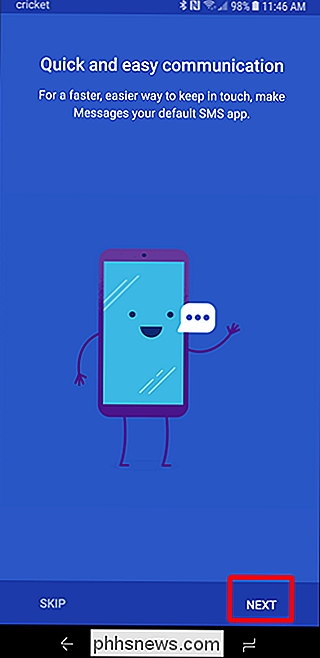
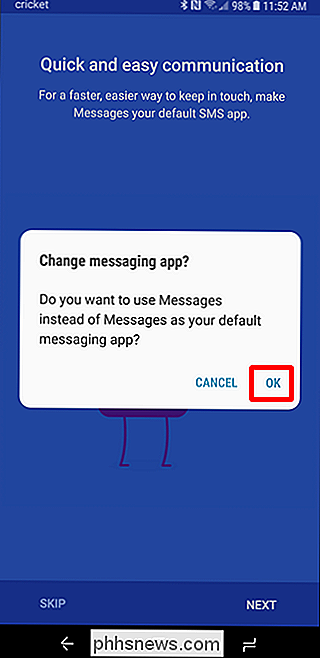
Metode One: Blokker nummeret direkte fra meldingen
Den enkleste måten å blokkere SMS fra en bestemt person, er å blokkere dem direkte fra en sendt melding. For å gjøre dette, åpne samtaletråden fra dem i Meldings-appen.
Pek på de tre punktene i øvre høyre hjørne, velg deretter "Personer og valg."
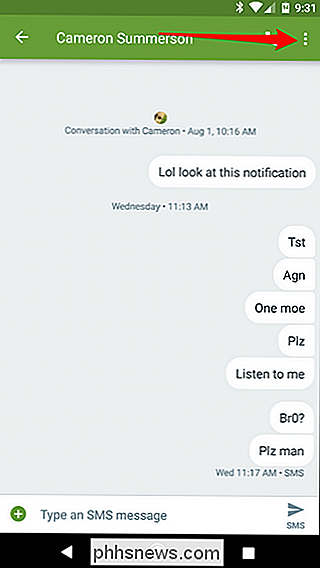
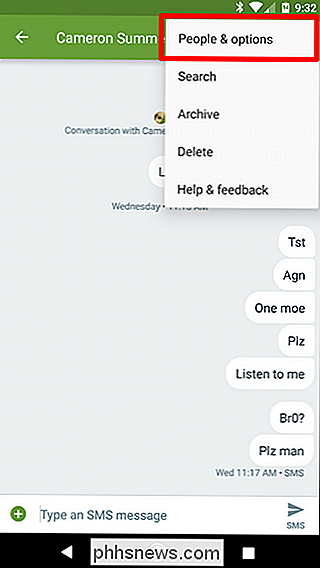
Trykk på "Blokker
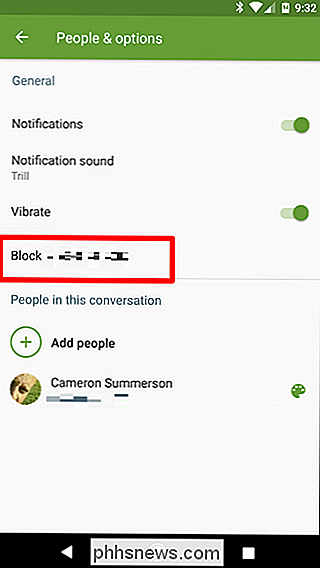
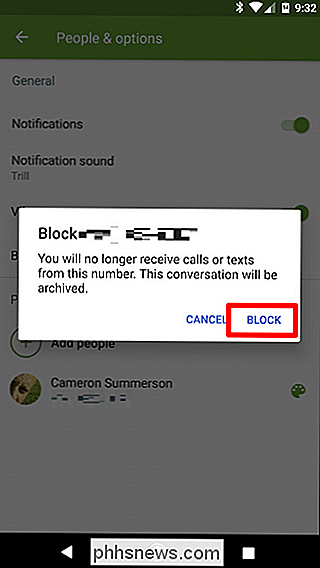
Poof . Blokkert er de.
Metode to: Blokker nummeret manuelt
Hvis du ikke har en åpen melding med den aktuelle personen, kan du også skrive inn nummeret manuelt for å blokkere dem. Fra hovedgrensesnittet Meldinger klikker du på de tre punktene i øvre høyre hjørne og velger deretter "Blokkerte kontakter."

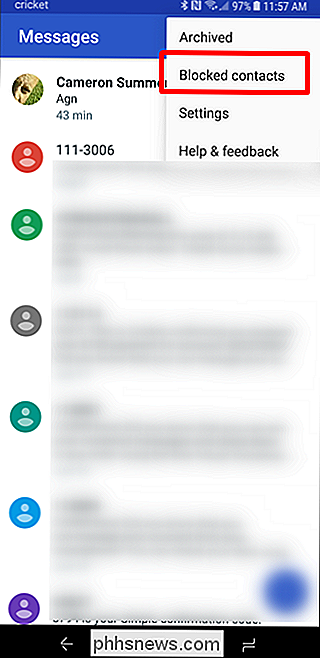
Klikk på "Legg til et nummer." Herfra trenger du bare å taste inn nummeret du ' Jeg vil blokkere, og deretter trykke på "Blokk". Enkel peasy.
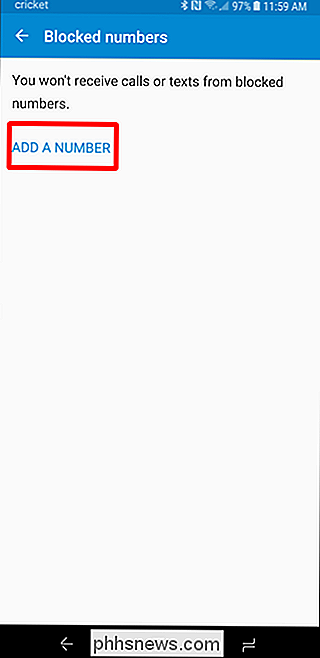
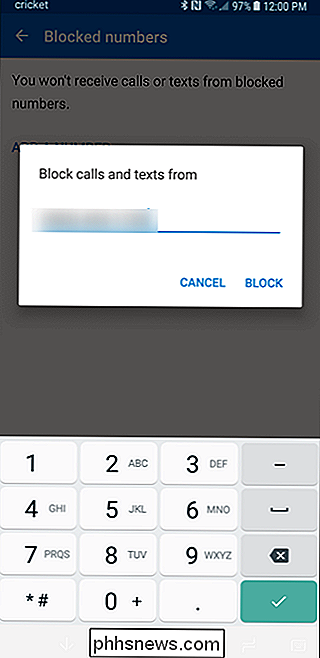
Og det er alt der er til det. Fra dette punktet vil meldinger det nummeret bli blokkert helt, uavhengig av hvilken SMS-app du bruker som standard.
Slik fjerner du et nummer
Hvis du til enhver tid vil blokkere nummer, bare hopp tilbake til Meldinger> Blokkerte kontakter og trykk på "X" ved siden av nummeret.
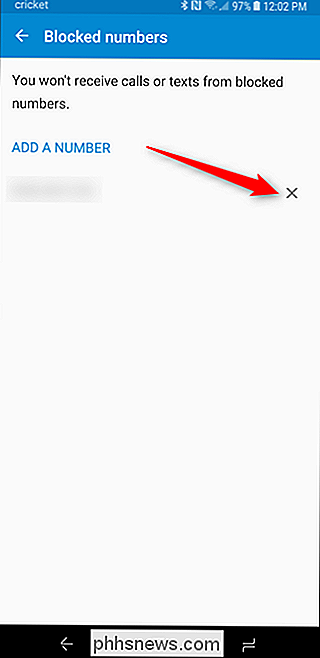
Hvis du vil endre standardmeldingsprogrammet ditt tilbake til det du brukte før, bare åpne det. Det bør be deg om å angi det som standard. Hvis det ikke skjer, kan du hoppe inn i Innstillinger> Apps> Standard Apps-menyen og velge ønsket SMS-app under oppføringen Meldingsapp. Hvis du har det vanskelig å finne denne innstillingen, er det en mer detaljert forklaring på hvordan du angir standardprogrammer.
RELATED: Slik stiller du standardapper på Android
Hvis du har problemer med denne metoden eller fortsetter å få uønskede tekstmeldinger som du ikke ser ut til å blokkere, er det på tide å komme i kontakt med transportøren din. Alle de store transportørene har måter å blokkere tekstmeldinger på, så det skal ta vare på problemet ditt.

Slik finner du ut hvilken versjon av Android du har
Android-telefoner og -tabler holdes ikke oppdatert med den gjeldende versjonen av Android. Det er ofte nyttig å vite hvilken versjon av Android en bestemt telefon eller nettbrett kjører, slik at du kan få hjelp med noe eller avgjøre om en funksjon er til stede. Versjonen av Android selv er ikke den eneste informasjonen du kanskje vil ha å finne.

Slik bruker du Microsoft Paint 3D
Paint 3D er et nytt program som følger med Windows 10 Creators Update. Du kan bruke den til å jobbe med 3D-modeller og sette sammen 3D-scener. Ditt arbeid kan deles online eller til og med skrives ut på en 3D-skriver. Paint 3D, Forklaret RELATERT: Hva er nytt i Windows 10 Creators Update Dette er ikke bare en ny versjon av Microsoft Paint .



